Podobne tematy
Jak rozwiązać problem z wygaśnięciem pakietu ASUS oprogramowania McAfee w trakcie jego pierwszej aktywacji?
Jeśli napotkasz nieoczekiwany komunikat 'Antivirus Protection Expired' (ochrona programu antywirusowego wygasła) w swoim programie antywirusowym McAfee, na ekranie mogą zostać wyświetlone różne informacje. Zapoznaj się z poniższymi krokami rozwiązywania problemu w zależności od określonego scenariusza.
Jeśli stwierdzisz, że wstępnie zainstalowana wersja próbna oprogramowania antywirusowego McAfee wyświetla komunikat o wygaśnięciu ochrony po pierwszej aktywacji komputera, wykonaj działania opisane w następujących krokach:
- W pierwszej kolejności upewnij się, że twoje urządzenie posiada aktywne połączenie z siecią Internet.
- Uruchom aplikację McAfee, następnie wybierz w lewym górnym menu opcję „My Subscription” (moje subskrypcje), a następnie wybierz „Activate my product key” (aktywuj klucz mojego produktu).
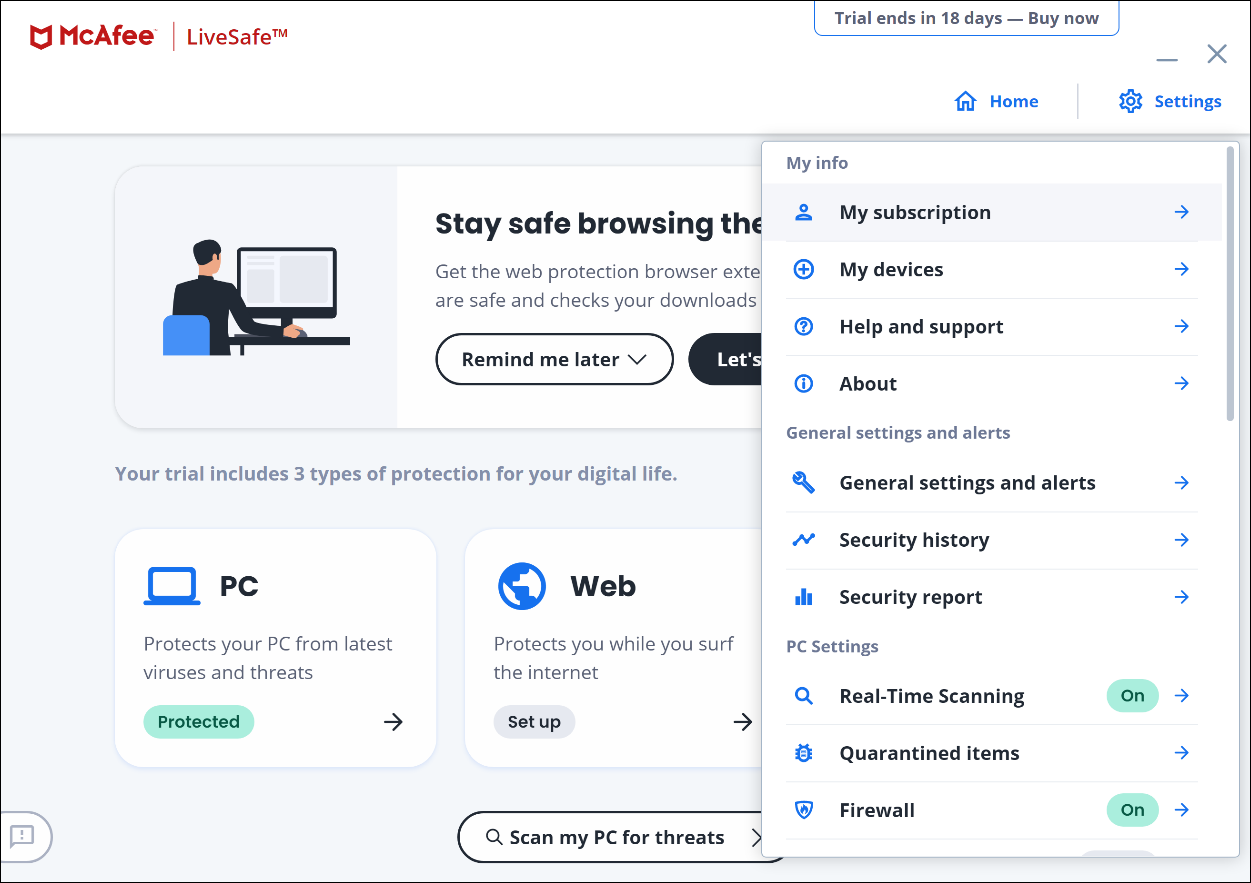
- Wprowadź podstawowe informacje oraz adres e-mail, aby dokonać rejestracji — po jej zakończeniu status subskrypcji zmieniony zostanie na „Active” (aktywny).
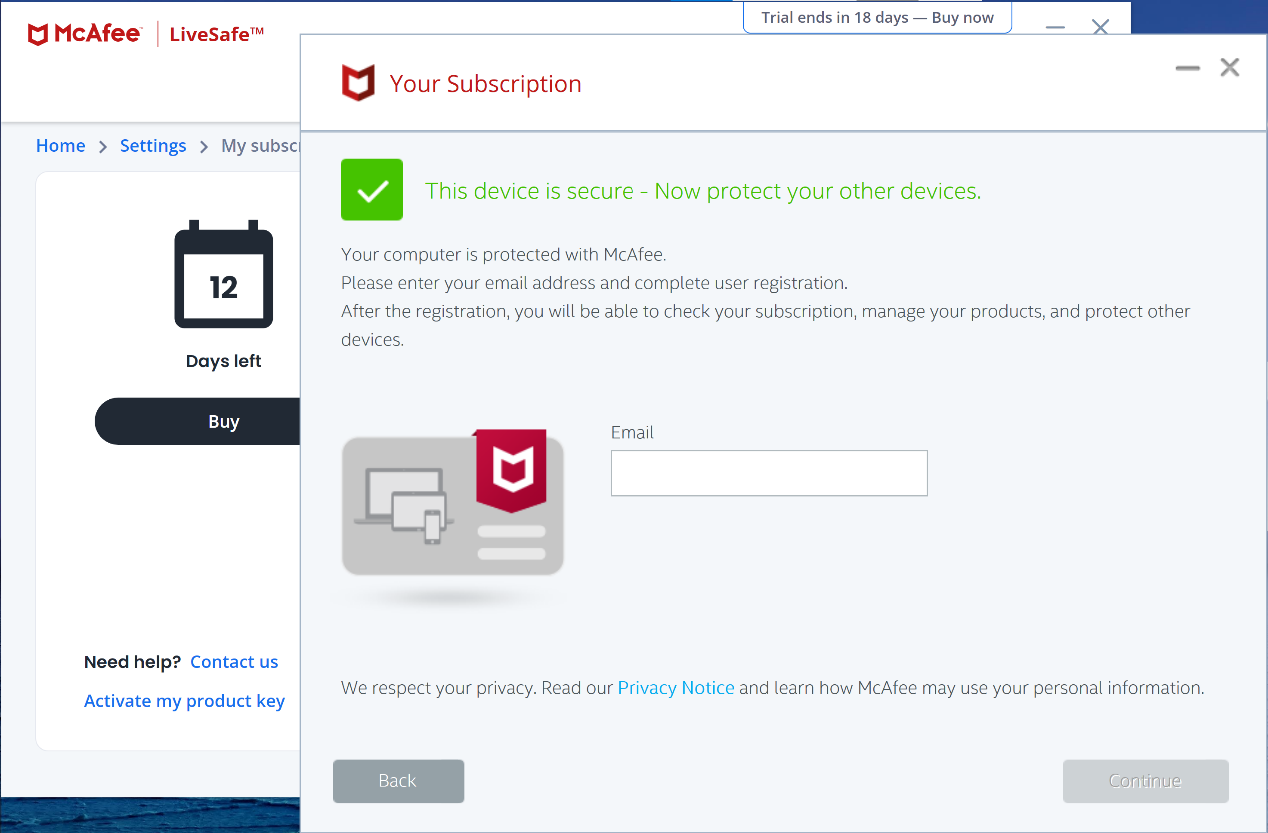
Na nowo zakupionym komputerze ASUS pojawia się komunikat "Antivirus protection expired" (ochrona programu antywirusowego wygasła):
Podczas konfiguracji nowego komputera ASUS z systemem Windows możesz zobaczyć komunikat informujący o wygaśnięciu licencji programu antywirusowego. Ten komunikat wygląda następująco:

UWAGA: Twój nowy komputer ASUS ma zainstalowane oprogramowanie McAfee z ważną licencją. Przeczytaj poniższe informacje, aby dowiedzieć się, dlaczego wyświetla się ten komunikat i jak naprawić ten błąd.
Data systemowa na twoim komputerze może być nieprawidłowa.
Najczęstszym powodem występowania powyższego problemu i to, że data systemowa twojego komputera z systemem Windows została nieprawidłowo ustawiona fabrycznie i nie jest zsynchronizowana z 'serwerem czasu' Microsoft, gdy nasze oprogramowanie rejestruje swoją datę aktywacji.
Zazwyczaj podczas załączania komputer łączy się z serwerem czasu Microsoft w witrynie time.windows.com, aby zapewnić, że data i godzina systemu są prawidłowe. Jeśli któraś z nich jest nieprawidłowa, zostają one automatycznie skorygowane.
Jednakże w przypadku niepołączenia się z serwerem czasu Microsoft w trakcie konfiguracji systemu Windows (i jeśli twój komputer pracuje w trybie offline przez pewien czas po tym), oprogramowanie McAfee może aktywować się z nieprawidłową datą początkową okresu próbnego.
Jeśli komputer zostanie później podłączony do Internetu, a data systemu zostanie skorygowana, może pojawić się komunikat o wygaśnięciu licencji programu antywirusowego.
Jak naprawić problem z komunikatem o wygaśnięciu licencji programu antywirusowego?
Ten problem pojawia się głównie w przypadku instalacji starszych wersji naszego oprogramowania McAfee (wersje 16.0.5x), więc teraz jest dobry czas, by upewnić się, ze masz zainstalowaną najnowszą wersję oprogramowania McAfee.
Najpierw musisz odinstalować istniejącą wersję oprogramowania McAfee ze swojego komputera, a następnie pobrać najnowszą wersję aplikacji MyASUS:
Krok 1 — Usuń starszą wersję swojego oprogramowania McAfee:
Uruchom standardowy proces odinstalowywania w systemie Windows, aby usunąć istniejącą aplikację McAfee z komputera:
- Kliknij pole wyszukiwania obok ikony Start
 w systemie Windows.
w systemie Windows. - W polu wyszukiwania wpisz Programs and Features (Programy i funkcje).
- Kliknij Programs and Features (Programy i funkcje).
- Na liście aplikacji kliknij prawym przyciskiem myszy aplikację McAfee, na przykład McAfee LiveSafe.
- Kliknij Uninstall (odinstaluj) i postępuj zgodnie z monitami wyświetlanymi na ekranie.
- Po odinstalowaniu aplikacji, ponownie uruchom komputer.
- Przejdź do kolejnej części i wykonaj kolejne kroki.
UWAGA: Twój komputer nie będzie chroniony do momentu ponownego zainstalowania oprogramowania antywirusowego. Jak najszybciej wykonaj kroki z poniższej części.
Krok 2 — Zainstaluj najnowszą wersję oprogramowania McAfee software:
Po usunięciu starego oproramowania McAfee zalecamy zainstalowanie najnowszej wersji aplikacji MyASUS:
- Otwórz aplikację MyASUS, która jest przypięta do menu Start systemu Windows:

- Po otwarciu aplikacji kliknij kafelek McAfee LiveSafe na banerze MyASUS, aby pobrać nową kopię.
- Postępuj zgodnie z wyświetlanymi informacjami, aby zainstalować oprogramowanie McAfee.
UWAGA: Możesz również pobrać oprogramowanie McAfee z sekcji News & Deals (nowości i okazje) w aplikacji MyASUS. Zapoznaj się z poniższą procedurą:
- Kliknij ASUS News & Deals (nowości i okazje) po lewej stronie.
- Kliknij jeden z kafelków McAfee:

- Kliknij Installed (zainstalowane):

- Postępuj zgodnie z wyświetlanymi informacjami, aby zainstalować oprogramowanie McAfee.
Możesz również skontaktować się z obsługą klienta McAfee
Jeśli potrzebujesz pomocy, możesz również skontaktować się z obsługą klienta McAfee, aby skorygować datę swojej wersji próbnej. Zapoznaj się z poniższą procedurą:
- Przejdź na stronę obsługi klienta McAfee:
- Na stronie How can we assist you? (W czym możemy pomóc?) kliknij Account Information and Other (informacje o koncie i inne).
- Kliknij Chat, aby rozpocząć.
- Jeśli chcesz porozmawiać z kimś przez telefon:
a. Na stronie How can we assist you? (W czym możemy pomóc?) kliknij Purchase and Renewal (zakup i odnowienie).
b. Kliknij Call Us (skontaktuj się z nami telefonicznie), aby rozpocząć.
